Kā šifrēt lapas un galvenās piezīmes savā Mac datorā (08.22.25)
Datu privātums un drošība mūsdienās ir viena no lielākajām IKT (informācijas un komunikācijas tehnoloģiju) problēmām. Tā kā tik daudzi hakeri vēlas iegūt jūsu datus, izmantojot gan drošus, gan nedrošus savienojumus, jūs nekad nevarat būt pārāk uzmanīgs ar informāciju, kuru glabājat savā datorā. Turklāt dažos likumos ir noteikts, ka, ja jūs glabājat ierakstus par cilvēkiem un uzņēmumiem savā diskā, jūsu pienākums ir nodrošināt šo informāciju, izmantojot datu šifrēšanu. Par laimi, datu šifrēšana Mac datorā nav tik grūta, kā varētu šķist. Šeit ir divi vienkāršākie veidi, kā šifrēt Mac datorā.
Kas ir datu šifrēšanaPirms ķeramies pie Mac šifrēšanas metodēm, vispirms apspriedīsimies, kas ir šifrēšana. Šifrēšana ir process, kurā jūsu dators paņem saglabāto informāciju un sajauc to līdzīgi kā mozaīkā. Kad dati ir šifrēti, vienīgais veids, kā nolasīt šo informāciju, ir to atšifrēšana. Bet, lai to izdarītu, dators pieprasīs paroli, kas jums būs jānorāda pirms datu šifrēšanas.
Divi faila šifrēšanas veidi Mac datorāApple nopietni uztver datu privātumu un drošību, kāpēc viņi ir iestatījuši pāris vienkāršus veidus datu šifrēšanai Mac datorā. Tie ir šādi:
- FileVault
- Katra faila šifrēšana
Visvienkāršākais veids, kā nodrošināt visu jūsu failu aizsardzību, ir visu jūsu Mac šifrēšana. Lai to izdarītu, jums:
- atveriet Sistēmas preferences .
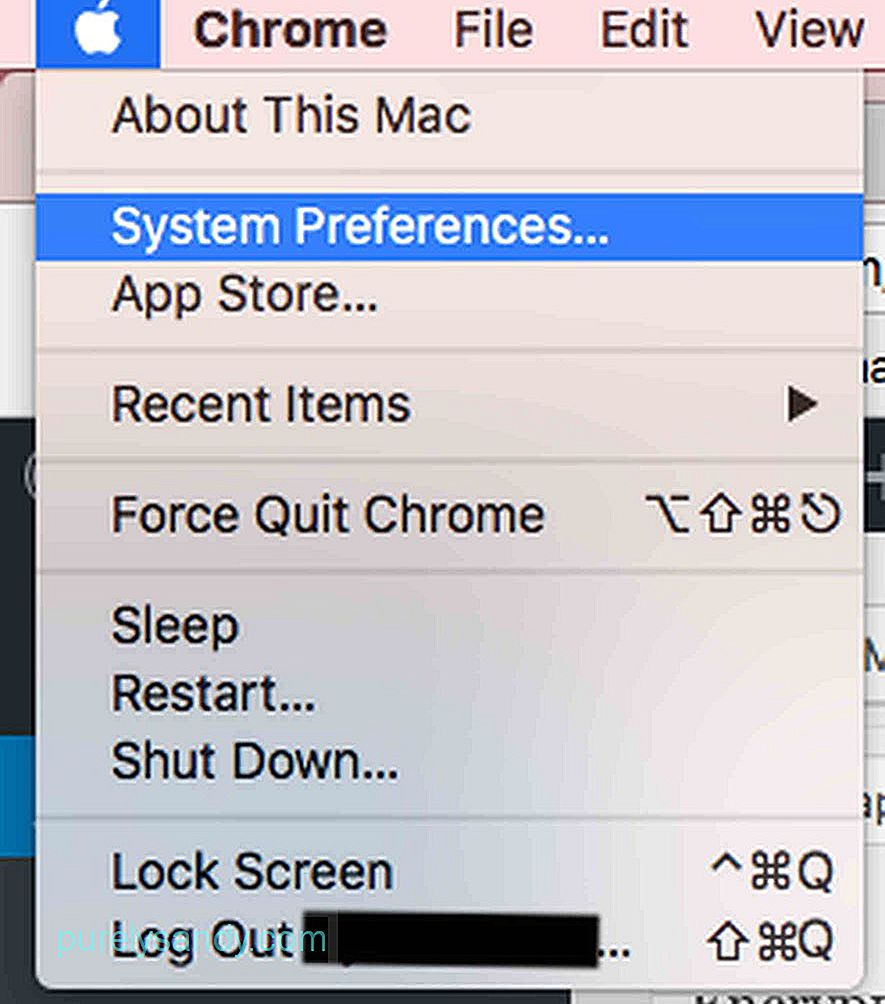
- Pārejiet uz sadaļu Drošība un amp; Konfidencialitāte .
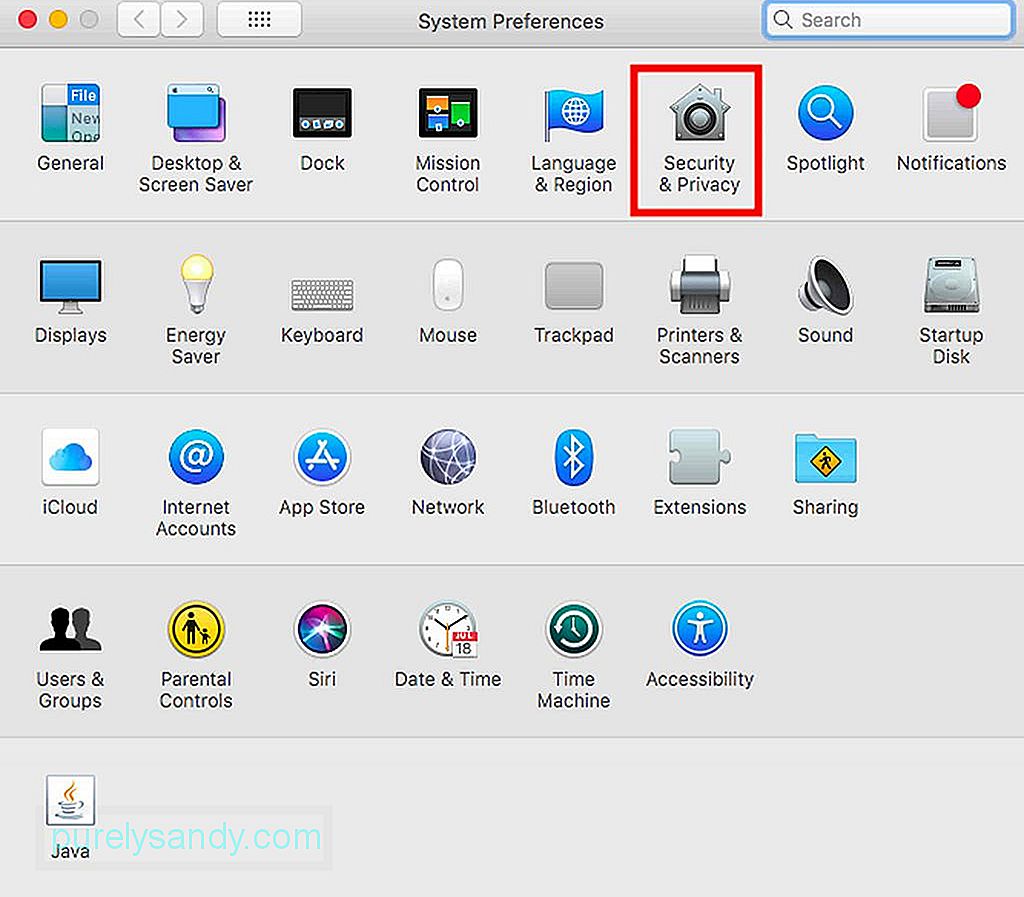
- Noklikšķiniet uz cilnes FileVault .
- Noklikšķiniet uz Ieslēgt FileVault .
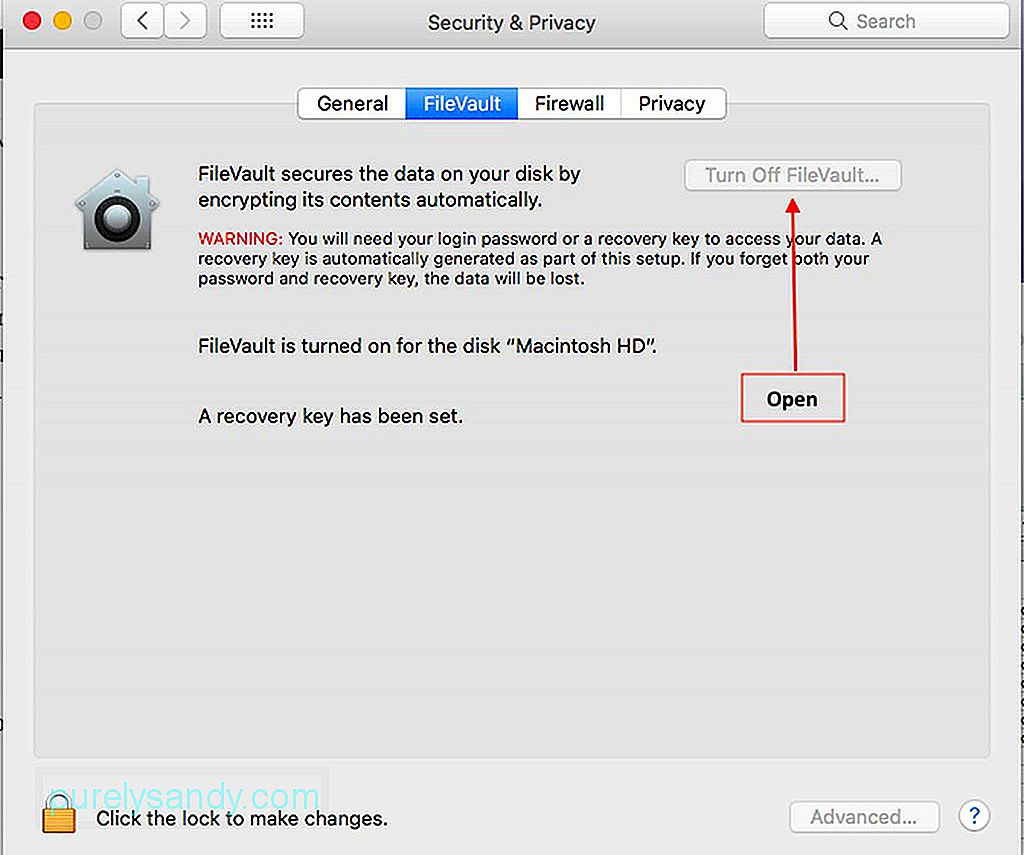
Vienīgais veids, kā atšifrēt datus, ja FileVault ir ieslēgts, ir ievadīt lietotāja paroli, kad vēlaties piekļūt jebkura veida failiem. Tomēr, iespējams, nevēlaties šifrēt visu jūsu diskā esošo informāciju. Šādā gadījumā šifrēšanu var ieslēgt arī tikai izvēlētajiem failiem. Veiciet šīs darbības:
- atveriet failu, lai šifrētu.
- Noklikšķiniet uz Fails .
- Virzieties un noklikšķiniet uz Iestatīt paroli .
- Noklikšķinot uz Iestatīt paroli , parādīsies neliels lodziņš, kurā tiks lūgts ievadīt faila paroli. Ievadiet izvēlēto paroli, pārbaudiet paroli un pēc tam ievadiet paroles norādījumu, kas nav obligāts. Paroles norādījums palīdzēs gadījumā, ja to aizmirsīsit. Atcerieties, ka, aizmirstot paroli, vairs nevarēsit atvērt failu un pazaudējat datus. Ja nepieciešams, pierakstiet paroli un glabājiet to drošā vietā.
Failu aizsardzība ar paroli ir lielisks veids, kā saglabāt to drošībā. Tomēr jums būs arī jānodrošina, lai jūsu Mac vienmēr būtu labākā stāvoklī, pretējā gadījumā jūs pat varat zaudēt svarīgu informāciju, ja ierīce avarē. Outbyte MacRepair var palīdzēt optimizēt jūsu Mac, lai samazinātu iespēju zaudēt datus sliktas ierīces veiktspējas dēļ.
YouTube video: Kā šifrēt lapas un galvenās piezīmes savā Mac datorā
08, 2025

